Android で Bluetooth パスキーを見つける方法 – TechCult
その他 / / May 17, 2023
接続を拒否する Bluetooth デバイスのグループを何と呼びますか? ペアオドックス。 冗談はさておき、クールな曲を聞いたのに携帯電話が Bluetooth スピーカーに接続できないことを友達に話したら、どれほど恥ずかしいか想像してみてください。 このような状況はいつでも誰にでも発生する可能性があるため、ペアオーディにならないように、Android で Bluetooth パスキーを見つけて入力する方法を学びましょう。

目次
Android で Bluetooth パスキーを見つける方法
2 つの Bluetooth 対応デバイスをペアリングする場合、プロセスを完了するにはパスキーまたは PIN コードが必要です。 ただし、特に Android デバイスでは、パスキーを見つけるのが難しい場合があります。 この記事では、Bluetooth パスキーとは何か、およびその検索方法について説明します。
Bluetooth PIN またはパスキーとは何ですか?
まず、Bluetooth PIN またはパスキーとは何ですか? という最も単純な質問に答えてみましょう。 PIN とも呼ばれます。 安全な接続を確立するために使用されるセキュリティ コード 2 つの Bluetooth デバイス間で。 パスキーは通常、数字または文字の組み合わせであり、範囲は 4 ~ 16 桁です。 このコードが必要なのは、次の理由によるものです。
- 安全: パスキーにより、信頼できるデバイスのみが Bluetooth 対応デバイスに接続できるようになり、不正なアクセスが防止されます。
- プライバシー: パスキーを使用すると、個人情報や機密データを不正なデバイスによる傍受やアクセスから保護できます。
- デバイス制御: パスキーを使用すると、どのデバイスを接続できるかを制御できます。 Bluetooth 対応デバイスにより、安全で信頼できる接続を確立できます。
- 干渉を避ける: パスキーは近くのデバイスへの誤った接続を防ぎ、Bluetooth 接続の干渉や中断の可能性を軽減します。
- パーソナライゼーション: 独自のパスキーを設定することで、好みに応じて Bluetooth 接続のセキュリティをカスタマイズできます。
- デバイスのハイジャックを防ぐ: パスキーがないと、悪意のある個人が Bluetooth 接続を乗っ取り、デバイスへの不正な制御やアクセスにつながる可能性があります。
- データの整合性: パスキーは Bluetooth デバイス間で転送されるデータの整合性を保証し、改ざんや不正な変更を防ぎます。
こちらもお読みください: Android の Bluetooth 音量が低い問題を修正
Android で Bluetooth パスキーを見つける方法
Bluetooth パスキーの入力方法がわかったので、Android でパスキーを見つける方法を見てみましょう。 Android で Bluetooth パスキーを見つけるにはさまざまな方法があります。それらについては以下で説明します。
方法 1: ユーザーマニュアルを確認する
Android で Bluetooth パスキーを見つける最初の方法は、ユーザー マニュアルを確認することです。 通常、ユーザー マニュアルには、パスキーに関する情報と、デバイスを他の Bluetooth 対応デバイスに接続する方法が記載されています。 ユーザーマニュアルを紛失した場合は、 デバイスまたはオンラインで検索してください デバイスの名前とモデル番号を入力します。

方法 2: デバイスの設定を確認する
携帯電話のマニュアルの物理コピーを紛失した場合、またはその他の理由で前の方法が機能しなかった場合は、この方法を試してください。 Android で Bluetooth パスキーを見つけるもう 1 つの方法は、デバイスの設定を使用することです。 従うべき手順は次のとおりです。
ノート: スマートフォンには同じ設定オプションがなく、メーカーによって異なるため、変更する前に設定が正しいことを確認してください。 以下の方法を試してみました iQOOネオ6.
1. に行きます 設定 Android デバイス上のアプリをタップし、 Bluetooth とデバイス オプション
![[Bluetooth とデバイス] オプションをタップします | Bluetooth PIN またはパスキーとは何ですか](/f/46fe5712e2a82d502382cef0859d346f.png)
2. をタップして Bluetooth をオンにします。 トグルをタップしてから、 ブルートゥース.
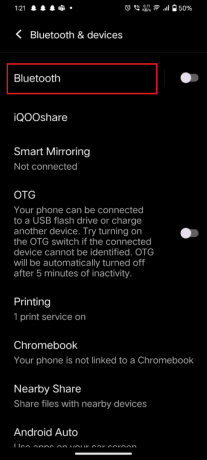
3. 接続したいデバイスを選択します。
4. デバイスをタップすると、パスキーが自動的に画面に表示されます。
ノート: すべてのデバイスが設定メニューにパスキーを表示するわけではありません。 ここでパスキーが見つからない場合は、次の方法を試してください。
こちらもお読みください: Windows 10 に Bluetooth をインストールする方法
方法 3: Bluetooth スキャナ アプリを使用する
上記の方法でパスキーが見つからない場合は、Bluetooth スキャナ アプリを使用してパスキーを見つけることができます。 これらのアプリは、範囲内の Bluetooth 対応デバイスをスキャンし、パスキーなどのデバイスに関する情報を表示します。 従うべき手順は次のとおりです。
1. ダウンロードしてインストールします Bluetoothファインダー、スキャナーペアリングアプリ から Google Playストア.
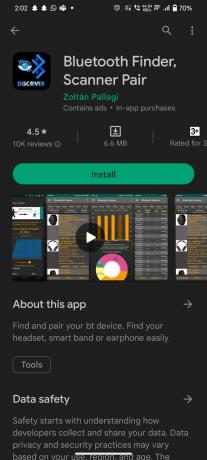
2. アプリを開いて許可します デバイスの Bluetooth にアクセスする.
3. をタップします 始めるボタン Bluetooth デバイスのスキャンを開始します。
![[START] ボタンをタップして Bluetooth デバイスのスキャンを開始します。 Bluetooth PIN またはパスキーとは何ですか](/f/a2717b245f0f3d918079e41959bca75b.png)
4. パスキーを見つけたいデバイスが見つかったら、 をタップします ペア.

5. パスキーがアプリの画面に表示されます。
方法 4: デフォルトのパスキーを試す
上記の方法をすべて試しても、Android で Bluetooth パスキーを見つける方法がわからない場合は、デフォルトのパスキーを使用してみてください。 一部のデバイスではデフォルトのパスキーが使用されますが、通常は
- 4 つのゼロ (0000) または
- 6 つのゼロ (000000)
- あるいは 4 つ (1111) 程度です。
ペアリング プロセス中にプロンプトが表示されたら、これらのパスキーの入力を試みることができます。 デフォルトのパスキーが機能する場合は、デバイスを正常に接続できるはずです。
こちらもお読みください: Windows 10でBluetoothデバイスの名前を変更する方法
Bluetooth パスキーを入力する方法 Android
Android で Bluetooth パスキーを見つける方法がわかったので、次は Android で Bluetooth パスキーを入力する方法を見てみましょう。 パスキーを入力する手順は次のとおりです。
1. オンにする ブルートゥース Android デバイスの通知パネルから。

2. 置く デバイス ペアリングモードで接続したい
3. を選択 デバイス 利用可能なデバイスのリストから接続したいデバイスを選択します
4. を入力 パスキー プロンプトが表示されたら
5. プレス OK また 接続
ノート: テクノロジーの進歩により、Bluetooth を使用するときにパスキーを入力する必要性は少なくなりました。 セキュリティ対策が改善されるにつれて、Bluetooth パスキーへの依存は減りましたが、依然として使用されることがあります。
こちらもお読みください: Bluetooth スピーカーの仕組み
この記事で説明した方法を使用すると、Android でプロのように Bluetooth パスキーを見つける方法がわかりました。 Bluetooth パスキーの見つけ方を知っておくことで、Bluetooth パスキーが失われる厄介な状況を避けることができることを覚えておいてください。 友達はあなたがあのクールな曲を演奏するのを待っていますが、あなたのデバイスは Bluetooth に接続できません スピーカー。 したがって、これらのヒントを心に留めて、二度と楽しみを逃すことはありません。

アレックス・クレイグ
Alex はテクノロジーとゲーム コンテンツに対する情熱に突き動かされています。 最新のビデオ ゲームをプレイすること、最新のテクノロジー ニュースを把握すること、または魅力的なことなどを通じたものであっても、 オンラインで同じ志を持った他の人々と交流すると、アレックスのテクノロジーとゲームへの愛情は、彼のあらゆる行動から明らかです。 そうです。
Alex はテクノロジーとゲーム コンテンツに対する情熱に突き動かされています。 最新のビデオ ゲームをプレイすること、最新のテクノロジー ニュースを把握すること、または魅力的なことなどを通じたものであっても、 オンラインで同じ志を持った他の人々と交流すると、アレックスのテクノロジーとゲームへの愛情は、彼のあらゆる行動から明らかです。 そうです。



